excel如何合併同類項
- 醉折花枝作酒筹原創
- 2021-05-28 14:11:0063962瀏覽
方法:首先點擊“分類匯總”,“匯總方式”選擇“計數”,“分類字段”選擇指定列;然後在新列頂格輸入文字,按下“ctrl g”鍵調出定位,選擇“空值”;接著選擇“合併居中”,取消“分類總計”;最後選取空白列,點選“格式刷”,選擇目標列即可。

本教學操作環境:windows7系統、wps office2016版、Dell G3電腦。
首先將目標列排好序(使相同資料在一起),點擊紅框中的「B」選取目標列(我們這裡的目標列是「總監」)
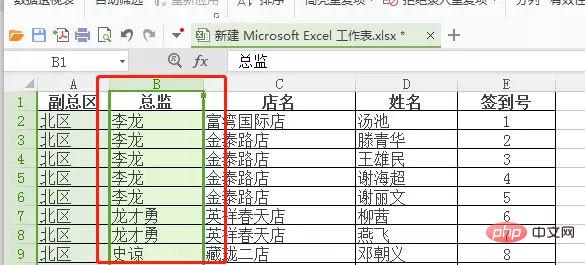
#點選最上方的選單:資料-分類總和
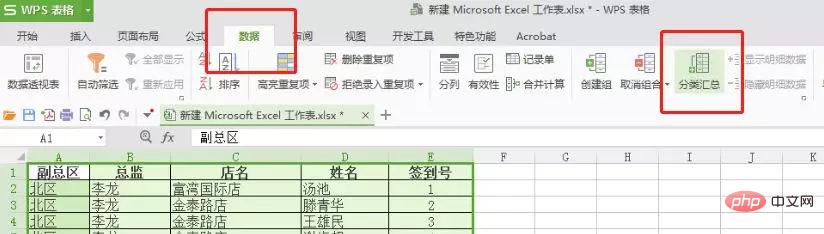
在分類總彈出視窗中設定如下,最後點選確定
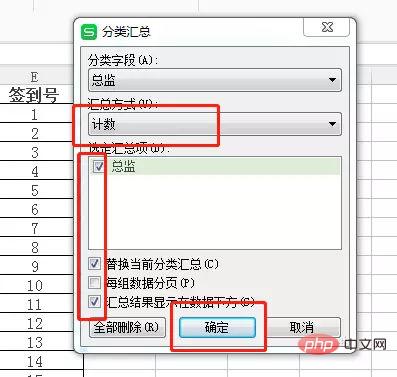
我們看到總監旁邊多了一列,在頂格打個字,然後選中該列,如圖所示
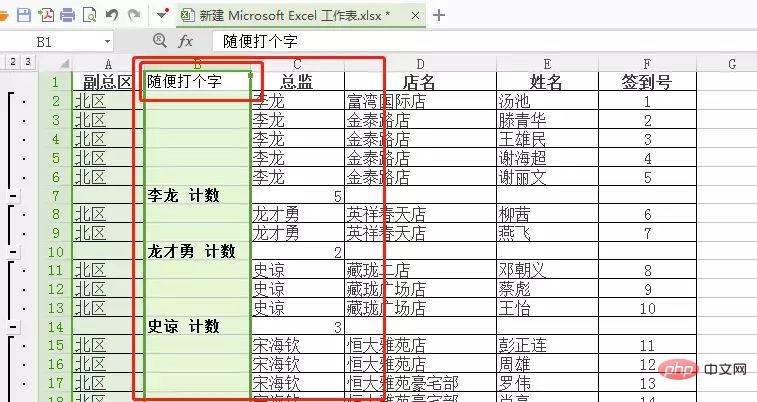
##快捷鍵【Ctrl G】呼出定位彈窗如下,選擇「空值」接著點「定位」
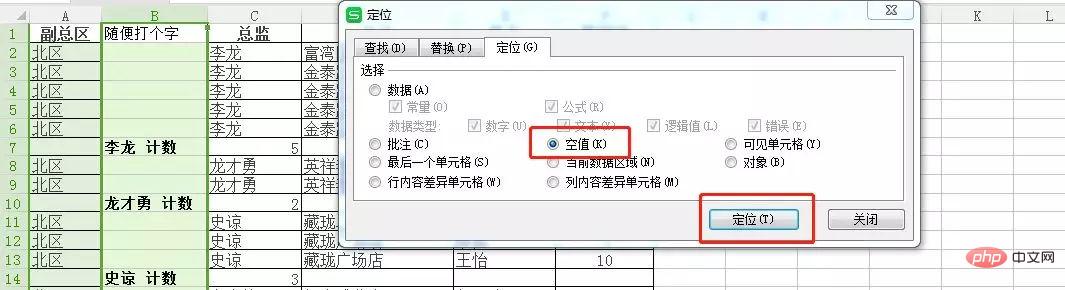
#接下來點選選單:開始-合併居中,會看到下圖這樣
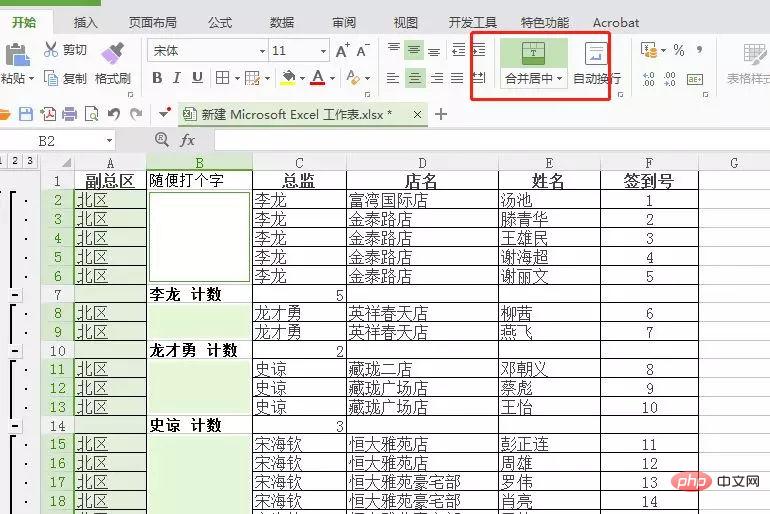
這一步和第2、3步差不多,我們全選表格,點選選單:資料-分類總和。這次不是點“確定”,而是點“全部刪除”
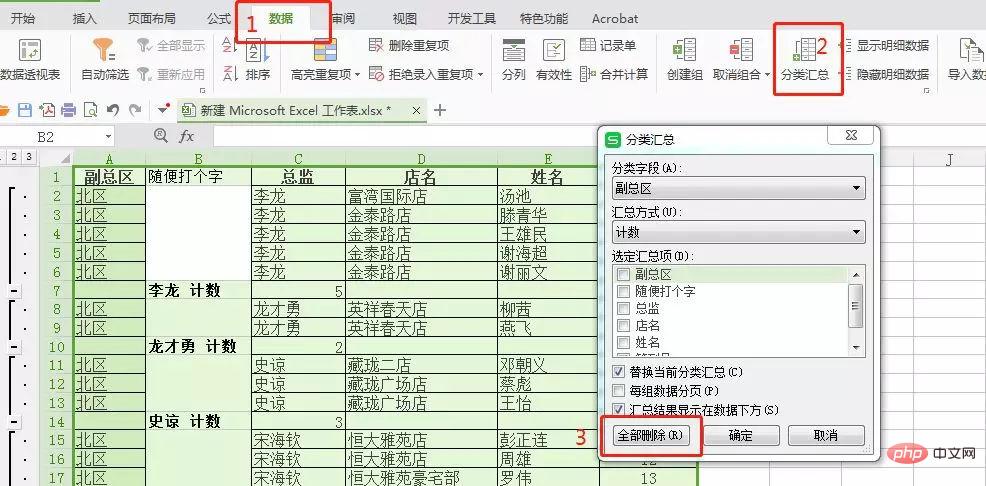
之後看到的是下面這樣,我們選中空白列,點擊選單:開始-選中空白列-點格式刷
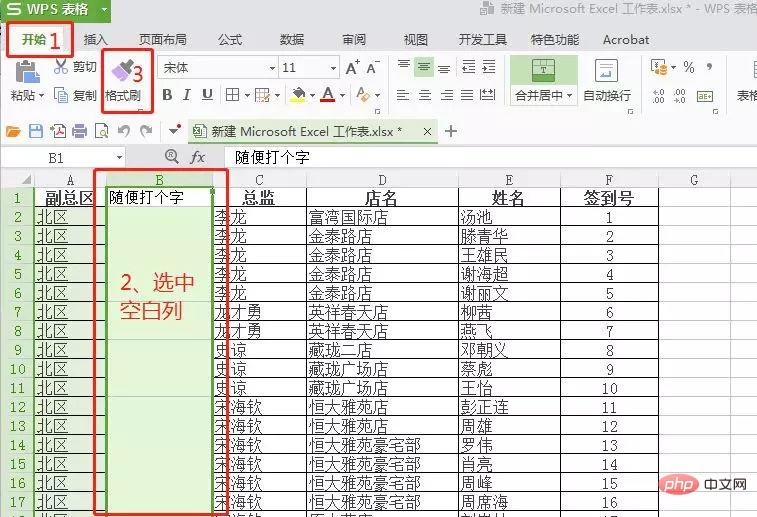
緊緊地選取“目標列”,我們這裡是總監。你會發現,我們的目標已經實現了
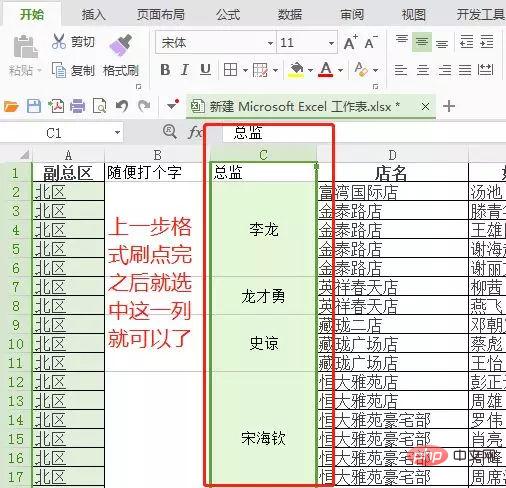
相關學習推薦:excel教學
###以上是excel如何合併同類項的詳細內容。更多資訊請關注PHP中文網其他相關文章!
陳述:
本文內容由網友自願投稿,版權歸原作者所有。本站不承擔相應的法律責任。如發現涉嫌抄襲或侵權的內容,請聯絡admin@php.cn

